Untuk mengaktifkan pencahayaan, tekan tombol gerak Backlight (Cahaya latar) di sudut kanan atas Pro Gaming Keyboard Anda.
CATATAN: Untuk informasi tentang cara menggerakkan pencahayaan pada gaming keyboard Anda, lihat Mode Game dan kontrol cahaya latar pada Pro Gaming Keyboard.
Kustomisasi pengaturan pencahayaan pada Logitech Gaming SoftwareAnda dapat menggunakan Logitech Gaming Software (LGS) 8.91.48 atau versi terbaru untuk mengkustomisasi pengaturan pencahayaan untuk keyboard Anda. Jika tidak memiliki Logitech Gaming Software, Anda bisa mendapatkan versi terbaru dari halaman unduhan LGS. Jalankan LGS, pilih Pro Gaming Keyboard Anda dan klik ikon Pengaturan Pencahayaan. Anda dapat memilih dari empat mode pencahayaan dan mengonfigurasi pencahayaan untuk profil game yang berbeda.

Mode pencahayaan
-
Freestyle: Gunakan mode Freestyle untuk mengkustomisasi warna setiap tombol individu maupun tombol Mode Game, tombol gerak Backlight (Cahaya latar), G-logo, indikator Caps Lock dan Scroll Lock. Pilih warna yang disediakan atau gunakan roda pilihan warna untuk menciptakan warna Anda sendiri. Lalu klik pada tombol tempat Anda ingin menerapkan warna tersebut. Anda juga dapat menonaktifkan atau mematikan pencahayaan untuk satu tombol atau lebih. Pilih warna hitam di kanan bawah daftar warna yang disediakan, dan klik pada tombol yang ingin Anda nonaktifkan atau matikan pencahayaannya.
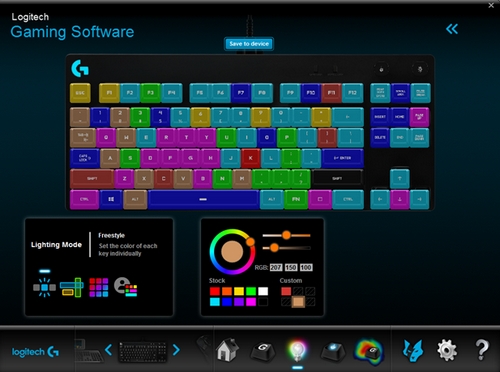
-
Zona: Mengelompokkan beberapa tombol pada sebuah zona warna. Anda hanya dapat menetapkan sebuah tombol individu ke satu zona setiap kali.
Untuk menambahkan tombol ke zona, pilih sebuah zona dalam panel Zona Pencahayaan, lalu pilih sebuah tombol. Anda juga dapat menggunakan tombol + untuk membuat zona tambahan.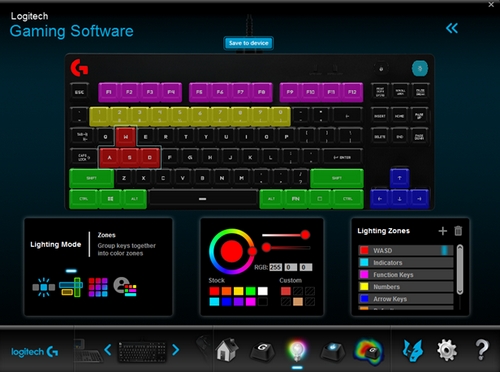
CATATAN: Zona aktif ditunjukkan oleh bendera biru di sudut kanan nama tersebut.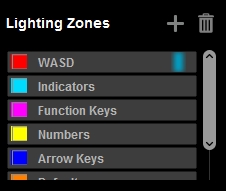
-
Efek: Mengaktifkan salah satu dari beberapa efek pencahayaan khusus yang berbeda:

- Fixed Color (Warna Tetap) — Gunakan roda pemilihan warna untuk memilih warna atau menciptakan warna khusus Anda sendiri.
-
Breathing — pilih opsi ini untuk mengaktifkan efek denyut yang menirukan pernapasan. Anda pun dapat mengonfigurasikan laju breathing effect. Klik dan geser slider ke kanan untuk meningkatkan laju breathing effect. Geser slider ke kiri untuk mengurangi laju.
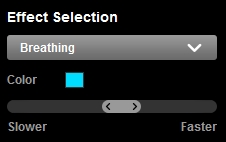
-
Star Effect (Efek Bintang) — aktifkan efek yang menirukan bintang di langit. Tombol acak (bintang) secara bertahap menyala di warna bintang terpilih dan memudar kembali ke warna langit. Anda dapat memilih jumlah bintang dan warna, baik untuk bintang maupun langit. Anda pun dapat mengonfigurasikan laju Star Effect (Efek Bintang).
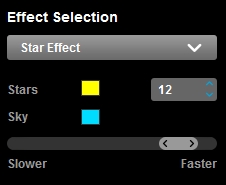
-
Color Cycle (Siklus Warna) — atur kecepatan untuk seberapa cepat siklus warna pada keyboard.
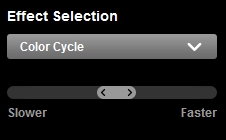
-
Color Wave (Gelombang Warna) — pilih opsi ini untuk mengatur warna agar berubah secara horizontal, vertikal, atau dari tengah ke arah luar. Gunakan slider untuk mengatur kecepatan siklus gelombang warna.
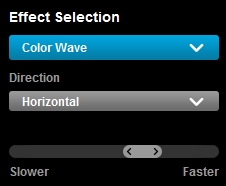
-
Key Press (Tombol yang Ditekan) — pilih opsi ini sehingga tombol yang Anda tekan akan perlahan menyala dalam warna yang Anda pilih dan memudar kembali ke latar setelah jangka waktu singkat. Anda dapat mengatur warna yang terpisah untuk Key Press (Tombol yang Ditekan) dan Background (Latar Belakang). Gunakan slider untuk mengkustomisasi kecepatan efek.
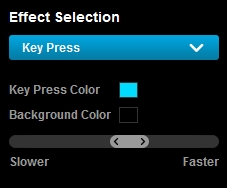
-
Efek Anda: Buat dan kelola efek pencahayaan animasi Anda sendiri. Pilih salah satu dari 16 prasetel atau baca Membuat dan mengelola efek pencahayaan dengan Logitech Gaming Software untuk mempelajari cara membuat milik Anda sendiri.
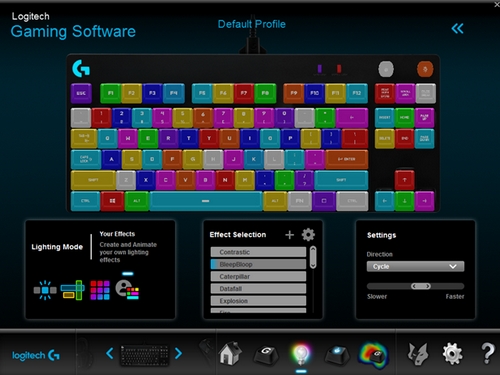
Onboard memory
Pro Gaming Keyboard mengunggulkan onboard memory untuk menyimpan efek pencahayaan. Ini hadir dengan cara yang mudah digunakan jika Anda memerlukan komputer yang tidak memiliki LGS terpasang. Pada saat rilis, Anda hanya dapat menyimpan satu tata letak Freestyle atau Zona di memori keyboard. Untuk informasi selengkapnya, baca Akses efek pencahayaan di Pro Gaming Keyboard.
Per-profile backlighting (Cahaya latar per profil)
Opsi kustomisasi pencahayaan secara universal memengaruhi Pro Gaming Keyboard secara default. Namun, Anda pun dapat mengonfigurasi pengaturan pencahayaan agar ditetapkan per basis profil.
Untuk mengaktifkan cahaya latar per-profil:
- Klik panah ganda kiri di sudut kanan atas jendela LGS.
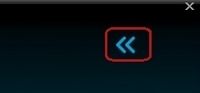
- Centang kotak untuk Enable per profile backlighting (Mengaktifkan cahaya latar per profil). Daftar profil game LGS yang aktif akan muncul.
CATATAN: Default Profile (Profil Default) dipilih secara default.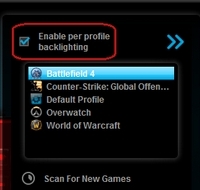
- Pilih game dari daftar untuk mulai mengonfigurasi pengaturan pencahayaan untuk profil game tersebut. Klik Scan for New Games (Pindai Game Baru) untuk menjelajah komputer Anda mencari game yang baru diinstal yang mungkin memiliki profil game pada LGS. Jika game Anda tidak dikaitkan secara otomatis, lihat Pindai Game Baru yang tidak mendeteksi game di Logitech Gaming Software.
Pemberitahuan Penting: Alat Pembaruan Firmware tidak lagi didukung atau dikelola oleh Logitech. Kami sangat merekomendasikan penggunaan Logi Options+ untuk perangkat Logitech yang didukung. Kami siap membantu Anda selama masa transisi ini.
Pemberitahuan Penting: Manajer Preferensi Logitech tidak lagi didukung atau dikelola oleh Logitech. Kami sangat merekomendasikan penggunaan Logi Options+ untuk perangkat Logitech yang didukung. Kami siap membantu Anda selama masa transisi ini.
Pemberitahuan Penting: Logitech Control Center tidak lagi didukung atau dikelola oleh Logitech. Kami sangat merekomendasikan penggunaan Logi Options+ untuk perangkat Logitech yang didukung. Kami siap membantu Anda selama masa transisi ini.
Pemberitahuan Penting: Utilitas Koneksi Logitech tidak lagi didukung atau dikelola oleh Logitech. Kami sangat merekomendasikan penggunaan Logi Options+ untuk perangkat Logitech yang didukung. Kami siap membantu Anda selama masa transisi ini.
Pemberitahuan Penting: Perangkat Lunak Unifying tidak lagi didukung atau dipelihara oleh Logitech. Kami sangat merekomendasikan penggunaan Logi Options+ untuk perangkat Logitech yang didukung. Kami siap membantu Anda selama masa transisi ini.
Pemberitahuan Penting: Perangkat lunak SetPoint tidak lagi didukung atau dipelihara oleh Logitech. Kami sangat merekomendasikan penggunaan Logi Options+ untuk perangkat Logitech yang didukung. Kami siap membantu Anda selama masa transisi ini.
Frequently Asked Questions
Tidak ada produk yang tersedia untuk bagian ini
